
Rentrer son mot de passe est quelque chose qui peut être long et parfois pénible lorsque l’on est pressé. Microsoft a donc rajouté un système de connexion plus rapide et plus sécurisé dans Windows 10 : Windows Hello.
Elle consiste en tout moyen de verrouillage disponible qui n’est pas un mot de passe : reconnaissance faciale, empreinte digitale ou code pin.
Les trois sont des systèmes plus sécurisés que les passwords puisque la reconnaissance faciale et l’empreinte digitale sont des données biométriques et que le code pin est chiffré dans les données de l’ordinateur et n’est pas stocké sur les serveurs de la firme de Redmond.
Alors, comment activer Windows Hello ?
Supprimer le mot de passe de Windows 10
Pour commencer, il va falloir aller dans les paramètres de votre ordinateur Windows. Ensuite, rendez-vous dans l’onglet « Comptes » et « Options de connexion ».
Arrivé ici, il faudra configurer la reconnaissance faciale ou tout autre paramètre de connexion que vous voulez activer. Pour celle-ci il suffit de cliquer sur « Configurer » de faire « Démarrer » et de laisser votre webcam compatible scanner votre faciès pour l’enregistrer.
Après cela, Windows vous proposera automatiquement d’ajouter un code PIN, il peut contenir ce que vous voulez, uniquement des chiffres ou également des lettres ou des symboles ça ne tient qu’à vous.
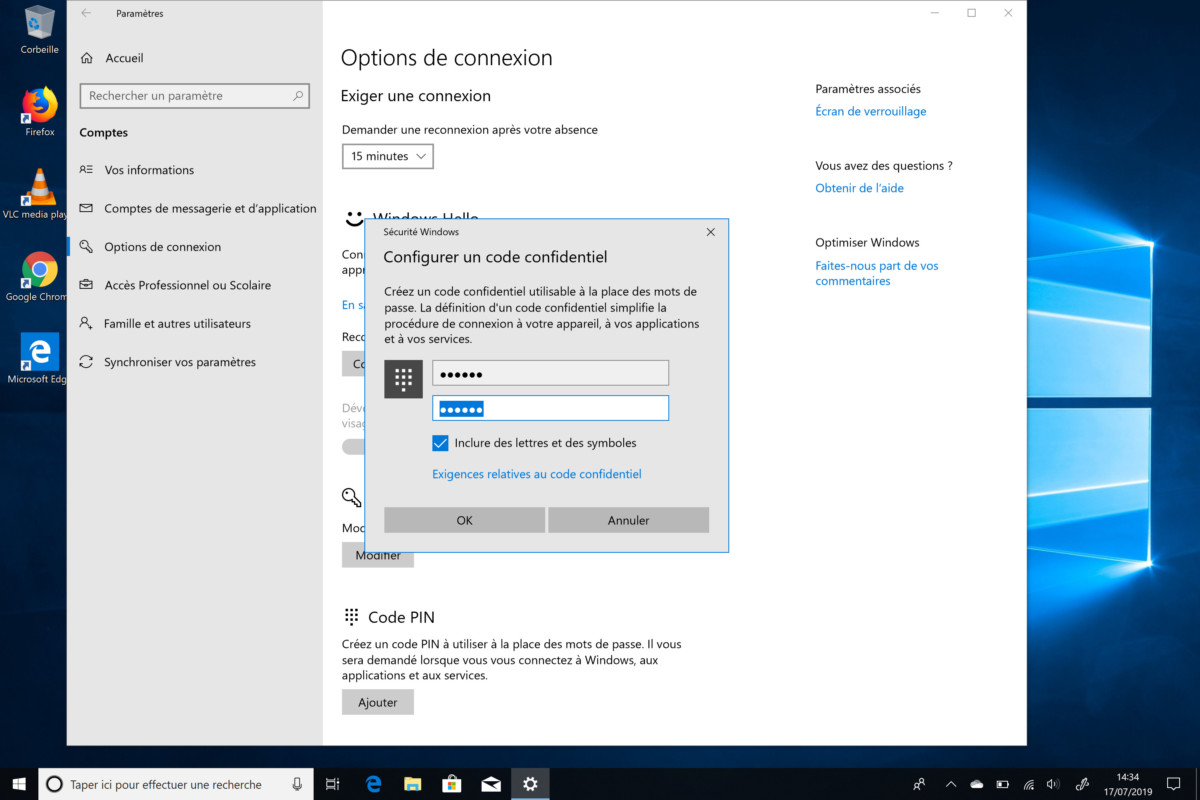
Ainsi, Windows Hello est configuré et vous pouvez profiter de la connexion sécurisée sans mot de passe.
Il est également possible de se connecter avec un capteur d’empreintes digitales, la manière sera identique à la reconnaissance facile. Il suffit de cliquer sur « Configurer », « Démarrer » puis se laisser guider en appliquant plusieurs fois de suite son doigt sur le capteur, comme sur votre smartphone.
Que faire si le PC n’a pas de lecteur d’empreinte ou de reconnaissance faciale ?
Pour savoir si votre ordinateur supporte de base la reconnaissance faciale ou la captation d’empreinte digitale, il faut tout simplement aller dans le menu « Options de connexion » pour voir s’il y a les capteurs adéquats. Si ce n’est pas le cas, il est possible d’en acheter un et nous avons une petite sélection à vous proposer.

Un lecteur d’empreintes digitales
Concernant le lecteur d’empreintes digitales, PQI My Lockey est celui alliant le mieux performances et format mini, il se branche en USB et ne prend que la place de ce port sans encombrer le reste de l’ordinateur.
La reconnaissance faciale
Concernant la reconnaissance faciale, la webcam Logitech Brio 4K possède la compatibilité Windows Hello.
Attention cependant, ne supprimez pas votre mot de passe, cela peut toujours vous servir et offre une autre couche de sécurité, Windows Hello n’est pour l’instant qu’une alternative.
Utilisez-vous Google News (Actualités en France) ? Vous pouvez suivre vos médias favoris. Suivez Frandroid sur Google News (et Numerama).

























Ok ! J'avais pas saisi
J'utilise quotidiennement des comptes locaux sur Windows...
tout a fait, mais dans ce cas le PIN ne sert rien. il est fait pour securiser les transactions web
claviers a lecteur empreintes demarrent a 40$.
c'est fini le local. t'a pas internet t'es mort😂
Oui mais pour moi, chez MS, ce ne sont pas des claviers à switches. Par clavier mécanique, j'entends clavier avec switch (cherry MX red par exemple) en dessous de chaque touche.
regarde mon post. ou cherche sur le site MS
Intéressant ! Et les mots de passe windows ne passent pas par le tpm? (Je ne parle pas d'un compte Microsoft mais bien d'un mot de passe d'un compte local windows)
Comme j'ai un desktop à la maison, je serais passé à Windows hello si j'avais trouvé un clavier mécanique avec lecteur d'empreinte digitale. Malheureusement, je n'en ai pas trouvé. Idem pour les PC portables que j'ai à la maison, un seul possède le capteur d'empreinte et il ne fonctionne pas trop bien. D'autre part, le capteur d'empreinte ne suffit pas vu que l'empreinte évolue en fonction du temps et donc à un moment donné, il faut réutiliser un code pour ré-enregistrer une nouvelle empreinte. En ce qui concerne le code pin, pour moi, c'est un code à 4 digits qui me paraît assez peu sécurisé vu le nombre restreint de combinaisons possibles. On peut bien sûr l'améliorer mais alors il n'y a plus vraiment de différence avec un mot de passe au niveau facilité d'utilisation. Je ne vois donc pas trop l'intérêt du code pin. OK, il n'est pas sur le serveur de Microsoft, mais n'empêche qu'il faut tout de même conserver un mot de passe pour l'accès à son compte Windows live. Je vois mal qui de toute façon accédera plus facilement aux données de mon PC chez moi si j'utilise un mot de passe plutôt qu'un code pin. Je ne comprends donc pas l’intérêt pour Microsoft de pousser à l'utilisation de Windows Hello. Je ne vois pas ce que cela à de révolutionnaire.
On attend l'explication sur le code pin qui est plus sécurisé qu'un mot de passe ! Et le fait qu'il soit chiffré sur le DD ne veut pas dire pour autant qu'il est moins facilement decouvrable qu'un mot de passe traditionnel !!! D'ailleurs normalement aujourd'hui tout les DD sur lesquels Windows 10 est installé sont chiffrés. Pour rappel le chiffrement c'est par là : https://support.microsoft.com/fr-fr/help/4028713/windows-10-turn-on-device-encryption
non. Ce dernier est lié et stocké dans votre appareil mais il est chiffré. Le chiffrement du code confidentiel s’appuie sur des puces TPM (Trusted Platform Module). Il s’agit d’un standard de cryptographie pour microprocesseur. La puce comprend plusieurs mécanismes de sécurité physique qui la protègent contre la falsification, et les logiciels malveillants ne peuvent pas falsifier les fonctions de sécurité du TPM. Tous les téléphones Windows 10 Mobile et de nombreux ordinateurs portables actuels sont dotés d’un TPM. Le matériel clé de l’utilisateur est généré et disponible dans le TPM de l’appareil de l’utilisateur, qui le protège contre les personnes malveillantes qui souhaitent s’emparer de ce matériel et le réutiliser. Comme Hello utilise des paires de clés asymétriques, les informations d’identification de l’utilisateur ne peuvent pas être volées lorsque le fournisseur d’identité ou les sites web auxquels l’utilisateur accède ont été piratés.
Le code Pin est un mot de passe... Sinon Windows Hello n'est pas disponible sur tout les Pc ! à mon avis beaucoup ont/vont se ruer dans les parametre et chercher avant de voir plus bas dans l'article qu'ils font parti des malheureux perdant. Sinon Windows Hello est un vrai confort. mais il faudra comme meme avoir et ne pas oublier un mot de passe de sécurité.
Pour commencer le mot de passe est pas obligatoire Ensuite un code pin ça revient au même
Oui et non
lire ma reponse a Pointman.
"Les trois sont des systèmes plus sécurisés que les passwords " Faudra m'expliquer en quoi un pin à 6 chiffres est plus sécurisé qu'un mot de passe ?
Ce contenu est bloqué car vous n'avez pas accepté les cookies et autres traceurs. Ce contenu est fourni par Disqus.
Pour pouvoir le visualiser, vous devez accepter l'usage étant opéré par Disqus avec vos données qui pourront être utilisées pour les finalités suivantes : vous permettre de visualiser et de partager des contenus avec des médias sociaux, favoriser le développement et l'amélioration des produits d'Humanoid et de ses partenaires, vous afficher des publicités personnalisées par rapport à votre profil et activité, vous définir un profil publicitaire personnalisé, mesurer la performance des publicités et du contenu de ce site et mesurer l'audience de ce site (en savoir plus)
En cliquant sur « J’accepte tout », vous consentez aux finalités susmentionnées pour l’ensemble des cookies et autres traceurs déposés par Humanoid et ses partenaires.
Vous gardez la possibilité de retirer votre consentement à tout moment. Pour plus d’informations, nous vous invitons à prendre connaissance de notre Politique cookies.
Gérer mes choix